
因為Jawbone ICON內置了一個微處理器,讓您能自由的更新。您可以把Jawbone ICON看作是一個內置處理器的微型電腦,而MyTalk就相當於一個嵌入式作業系統,因而可以在MyTalk上安裝和開發第三方應用程式。要想使用MyTalk,首先先要在MyTalk的網站上註冊一個 ID並登錄。
1、 打開MyTalk網站:www.mytalk.jawbone.com
2,點擊左上方的SIGN UP,註冊一個新帳戶。

First Name : 輸入姓氏 (ex : Jack)
Last Name : 輸入名字 (ex : Wu)
Email : 輸入您的email , 一定要正確等等有確認函要回覆
Confirm Email : 上面輸入什麼 , 在填一次
Password : 輸入您喜歡的密碼 , 數字英文皆可
Confirm Password : 再次輸入上面的密碼
下面 Let me know……….. 記得打勾 , 不然沒法註冊
都填寫完成後就按下 “ JOIN NOW” 系統就會發出認證信函
3,進入您當初認證的信箱,系統會發一封認證信,點擊裡面的連結用剛剛註冊的帳號登錄,即完成認證程序。
4.點選右上方DOWNLOAD JAWBONE UPDATER,下載本軟體後安裝
5.安裝完成Jawbone Updater後隨即啟動,此時電腦會自動搜尋ICON並於右下角顯示Jawbone Updater圖示,並會更新MyTak頁面。

6、電腦上Jawbone Updater的圖示會由白色變為黑色,表示已識別
出了設備。而Mytalk的網頁也會顯示設備已連接。此時,Mytalk頁面的左邊會顯示您Jawbone ICON的狀態。

從上面這張圖上可以看到一些基本的信息,如這個Jawbone ICON的名稱,使用AUDIOAPP語言,DIALAPP是Voice
Dial。然後點擊EDIT進入設置界面。
7、在設置界面,一共有7個部分。

1)Jawbone Name:可以寫一個自己喜歡的名字,方便與手機配對時識別。
2)VOICE
ANNOUNCEMENTS:是否需要Jawbone ICON用語音播報自己的狀態,如剩餘使用時間等信息。一般選擇ON。
3)CALLER ID:是否需要Jawbone ICON用語音播報打進來的電話的號碼
,一般也選ON。
4)CONNECTIONS:是管理連接的設備信息。點擊EDIT,進入編輯界面。

在這裡,可以看到我的Jawbone ICON已經連上了2台設備,如果你想取消其與某一設備的配對,點擊右邊Remove下面的大叉叉即可。如果把上面的ON改為了Off,則只能同時連一台設備了。
5)A2DP:是否需要開啟對A2DP立體聲音樂的支持,選擇ON之後才可以聽
手機上的音樂。
6)BATTERY METER FOR BLACKBERRY:選擇ON之後才可以讓黑莓機顯示Jawbone
ICON的電量。
7)IN CALL: PRESS + HOLD =:意思是在通話時按住Talk Button不放讓Jawbone ICON採取的動作。有兩個選項可選,Volume Adjustment(調整音量)或者是Noise Assassin(降噪)。
8、頁面的中間是Audio APP的選項。
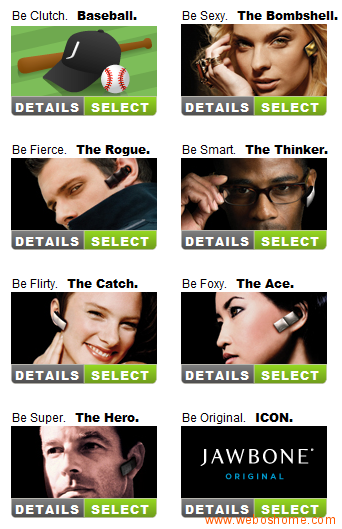
上面8個都是不同語調的英語發音。下面6個是其他語言。

這裡可以選擇普通話或者廣東話,我已經選了普通話。更換的方法也很簡單。這裡以廣東話為例,點擊右下角的select。
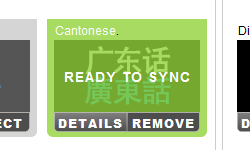
然後,在頁面的左上方,也就是Jawbone ICON配置頁面的上面會出現一個SYNC的圖標,點擊後便開始切換語言。

之後會與您再次確認。

然後便開始切換,大概花費3-4分鐘的樣子。

完成後顯示下面的頁面。

就這樣即可完成語音的更新了。



 留言列表
留言列表


